Odosielanie snímok z fotoaparátu do inteligentného telefónu so systémom Android cez pripojenie NFC
Identifikátor najčastejšej otázky: 8202772000
Dátum vydania: 20 októbra 2020
Riešenie:
Pomocou funkcie NFC inteligentného telefónu so systémom Android (verzie 4.0 alebo novšej) môžete zjednodušiť inštaláciu aplikácie Camera Connect a pripojenie k fotoaparátu.
Ovládanie zariadení po prvotnom pripojení prostredníctvom funkcie NFC sa líši v závislosti od režimu fotoaparátu, ktorý bol nastavený v čase dotknutia zariadení.
DÔLEŽITÉ
- V nasledujúcom postupe sú pokyny na nastavenie inteligentného telefónu označené ikonou
 a pokyny na nastavenie fotoaparátu ikonou
a pokyny na nastavenie fotoaparátu ikonou  .
. - V tomto článku sú smartfóny a tablety s operačným systémom Android™ spoločne označované ako „smartfóny“.
- Pri používaní funkcie NFC pamätajte na nasledujúce pokyny.
– Ak je verzia aplikácie Camera Connect 2.7.10 alebo novšia, skontrolujte verziu systému Android svojho inteligentného telefónu. Ak je verzia systému 10.0 alebo novšia, fotoaparát nemôžete pripojiť pomocou funkcie NFC.
– Vyhnite sa prudkým nárazom medzi fotoaparátom a smartfónom. Môže to viesť k poškodeniu zariadení.
– V závislosti od smartfónu sa zariadenia nemusia ihneď rozpoznať. V takom prípade skúste zariadenia podržať v trochu inej polohe. Ak sa spojenie nevytvorí, podržte zariadenia priložené, až kým sa neaktualizuje obrazovka fotoaparátu.
– Ak sa pokúsite pripojiť smartfón v čase, keď je fotoaparát vypnutý, na obrazovke smartfónu sa môže objaviť správa s požiadavkou, aby ste fotoaparát zapli. Fotoaparát opäť zapnite a zariadenia ešte raz priložte k sebe.
– Medzi fotoaparát a smartfón neumiestňujte iné predmety. Nezabudnite, že kryty alebo iné príslušenstvo fotoaparátov alebo smartfónov môžu takúto komunikáciu blokovať.
POZNÁMKA
- Pripojenie vyžaduje, aby bola vo fotoaparáte vložená pamäťová karta.
- V závislosti od podmienok siete, ktorú používate, môže odoslanie videí trvať dlhú dobu. Nezabudnite sledovať úroveň nabitia batérie fotoaparátu.
- Pri odosielaní videí do smartfónov pamätajte, že podporovaná kvalita obrazu závisí od konkrétneho telefónu. Viac informácií nájdete v používateľskej príručke smartfónu.
Overenie verzie operačného systému a inštalácia aplikácie Camera Connect
Aby ste mohli k fotoaparátu pripojiť smartfón so systémom Android prostredníctvom funkcie NFC, v smartfóne musí byť nainštalovaný operačný systém Android™ verzie 4.0 a aplikácia Camera Connect.- Postup overenia operačného systému a inštalácie aplikácie Camera Connect je vysvetlený nižšie.
DÔLEŽITÉ
- Rozhranie alebo funkcie aplikácie Camera Connect sa môžu meniť s cieľom vylepšenia alebo aktualizácie aplikácie. V takom prípade sa môžu funkcie aplikácie Camera Connect líšiť od vzorových obrazoviek alebo prevádzkových pokynov v tomto návode.
- Príklady snímok obrazoviek zo smartfónu sa používajú na vysvetlenie pokynov na nastavenie a môžu sa líšiť od obrazoviek na iných modeloch. Viac informácií o modeli, ktorý používate, nájdete v používateľskej príručke k vášmu smartfónu.
- Vo vysvetlení je postup vyobrazený na fotoaparátoch PowerShot ELPH 190/IXUS 180. Poloha a tvar obslužných tlačidiel, zobrazených obrazoviek a položiek výberov sa môže líšiť v závislosti od modelu, ktorý používate.
 1. Skontrolujte technické parametre smartfónu.
1. Skontrolujte technické parametre smartfónu.
Informácie o verzii operačného systému Android™ môžete overiť v položke [Settings/Nastavenia] (  )
)  [About device/O zariadení]
[About device/O zariadení]  [Android version/Verzia systému Android].
[Android version/Verzia systému Android].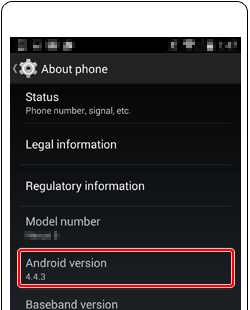
POZNÁMKA
- Odporúča sa vypnúť funkciu spánku v smartfóne.
 2. Nastavte funkciu [NFC] v ponuke smartfónu [Settings/Nastavenia] (
2. Nastavte funkciu [NFC] v ponuke smartfónu [Settings/Nastavenia] (  ) na možnosť [ON/Zap.].
) na možnosť [ON/Zap.].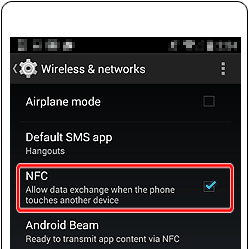
 3. Pomocou tlačidiel [
3. Pomocou tlačidiel [ ] a [
] a [ ] zobrazte položku [Wi-Fi Settings/Nastavenia Wi-Fi], ktorá sa nachádza na obrazovke ponuky fotoaparátu na karte [
] zobrazte položku [Wi-Fi Settings/Nastavenia Wi-Fi], ktorá sa nachádza na obrazovke ponuky fotoaparátu na karte [ ], a overte, či je funkcia [NFC] nastavená na možnosť [On/Zap.] (
], a overte, či je funkcia [NFC] nastavená na možnosť [On/Zap.] ( ). Ak je nastavená možnosť [Off/Vyp.], stlačením tlačidiel [
). Ak je nastavená možnosť [Off/Vyp.], stlačením tlačidiel [  ] a [
] a [  ] zmeňte nastavenie na možnosť [On/Zap.].
] zmeňte nastavenie na možnosť [On/Zap.].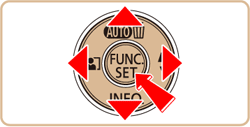
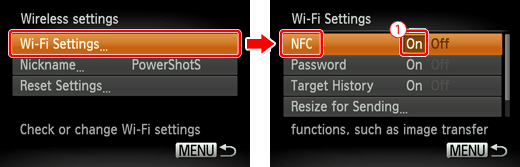
POZNÁMKA
- Funkcia [NFC] je predvolene nastavená na možnosť [On/Zap.].

 4. Po aktivácii funkcie NFC na oboch zariadeniach sa zľahka dotknite značkou [
4. Po aktivácii funkcie NFC na oboch zariadeniach sa zľahka dotknite značkou [  ] na fotoaparáte značky [
] na fotoaparáte značky [  ] na inteligentnom telefóne.
] na inteligentnom telefóne.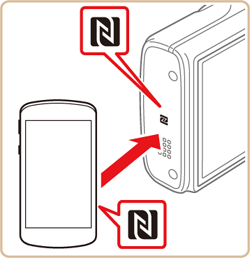
REFERENCIA
- Na niektorých inteligentných telefónoch nemusí byť symbol [
 ] (značka N). V takom prípade skúste priložiť značku N na fotoaparáte k zadnej strane inteligentného telefónu a nájsť dotykový bod funkcie NFC. Ďalšie informácie o umiestnení dotykového bodu nájdete v návode na používanie inteligentného telefónu.
] (značka N). V takom prípade skúste priložiť značku N na fotoaparáte k zadnej strane inteligentného telefónu a nájsť dotykový bod funkcie NFC. Ďalšie informácie o umiestnení dotykového bodu nájdete v návode na používanie inteligentného telefónu.
 5. V smartfóne sa automaticky spustí obchod Google Play™.
5. V smartfóne sa automaticky spustí obchod Google Play™.
Keď sa zobrazí obrazovka prevzatia aplikácie Camera Connect, dotykom na ikonu ( ) spustite inštaláciu.
) spustite inštaláciu.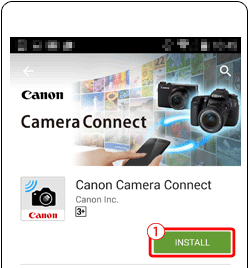
 6. Po dokončení inštalácie aplikácie Camera Connect sa na obrazovke smartfónu zobrazí ikona uvedená v príklade nižšie.
6. Po dokončení inštalácie aplikácie Camera Connect sa na obrazovke smartfónu zobrazí ikona uvedená v príklade nižšie.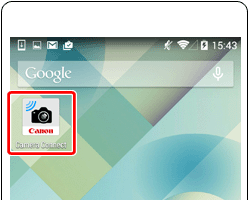
Týmto sa končí postup overenia verzie operačného systému a inštalácie aplikácie Camera Connect.
Používanie fotoaparátu na odosielanie snímok
Nižšie je uvedený postup výberu snímok vo fotoaparáte a ich odoslania do smartfónu.Aby ste mohli odosielať snímky týmto spôsobom, fotoaparát musíte nastaviť do režimu prehrávania.
POZNÁMKA
- Vo fotoaparáte sa neuchováva záznam o smartfónoch, ku ktorým sa pripájate prostredníctvom funkcie NFC v režime prehrávania.
- Veľkosť snímok, ktoré sa budú prenášať, môžete predvolene nastaviť na požadovanú veľkosť.
- Prečítajte si nižšie uvedený postup výberu snímok a ich odoslania do smartfónu.
 1. Stlačením tlačidla [
1. Stlačením tlačidla [  ] zapnite fotoaparát.
] zapnite fotoaparát.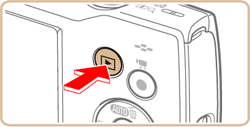

- Zobrazí sa obrazovka prehrávania.

 2. Zľahka sa dotknite značkou N [
2. Zľahka sa dotknite značkou N [  ] na fotoaparáte značky N [
] na fotoaparáte značky N [  ] na inteligentnom telefóne, v ktorom je nainštalovaná aplikácia [Camera Connect].
] na inteligentnom telefóne, v ktorom je nainštalovaná aplikácia [Camera Connect].
POZNÁMKA
Keď sa pokúsite pripojiť fotoaparát k smartfónu prostredníctvom funkcie NFC a v smartfóne nie je nainštalovaná aplikácia Camera Connect, spustí sa aplikácia Google Play™ a zobrazí sa obrazovka prevzatia aplikácie Camera Connect. V takom prípade si prevezmite a nainštalujte aplikáciu Camera Connect.
 3. Displej fotoaparátu sa zmení.
3. Displej fotoaparátu sa zmení.
POZNÁMKA
- Po zobrazení obrazovky [Device Nickname/Prezývka zariadenia] vyberte pomocou tlačidiel [
 ] a [
] a [  ] položku [OK] a potom stlačte tlačidlo [
] položku [OK] a potom stlačte tlačidlo [  ].
].
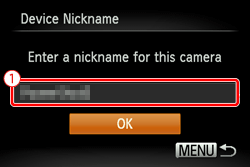
- Pri predvolených nastaveniach sa zobrazí názov zariadenia (
 ).
). - Táto prezývka sa zobrazí na obrazovke [Select a Device/Výber zariadenia] pri pripájaní k iným zariadeniam prostredníctvom rozhrania Wi-Fi.
- Ak chcete zmeniť prezývku fotoaparátu, pomocou tlačidiel [
 ] a [
] a [  ] prejdite na pole [Nickname/Prezývka], stlačením tlačidla [
] prejdite na pole [Nickname/Prezývka], stlačením tlačidla [  ] zobrazte klávesnicu a potom zadajte požadovanú prezývku. Po zadaní prezývky sa stlačením tlačidla [ MENU/PONUKA ] vráťte na obrazovku registrácie, stlačte tlačidlo [
] zobrazte klávesnicu a potom zadajte požadovanú prezývku. Po zadaní prezývky sa stlačením tlačidla [ MENU/PONUKA ] vráťte na obrazovku registrácie, stlačte tlačidlo [  ], vyberte položku [OK] a potom stlačte tlačidlo [
], vyberte položku [OK] a potom stlačte tlačidlo [  ].
].
 4. V smartfóne sa spustí aplikácia Camera Connect a smartfón sa automaticky pripojí k fotoaparátu.
4. V smartfóne sa spustí aplikácia Camera Connect a smartfón sa automaticky pripojí k fotoaparátu.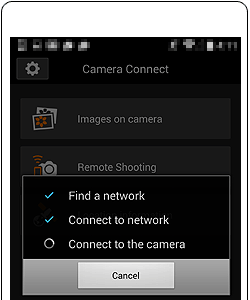
POZNÁMKA
Počas pripojenia sa na fotoaparáte bude zobrazovať nasledujúca obrazovka.
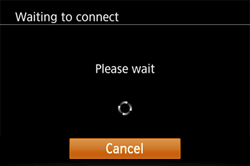
 5. Keď fotoaparát rozpozná pripojený smartfón, prezývka smartfónu (
5. Keď fotoaparát rozpozná pripojený smartfón, prezývka smartfónu (  ) sa bude zobrazovať ako ID na obrazovke zobrazenej na fotoaparáte, ktorá bude vyzerať ako obrazovka uvedená nižšie.
) sa bude zobrazovať ako ID na obrazovke zobrazenej na fotoaparáte, ktorá bude vyzerať ako obrazovka uvedená nižšie.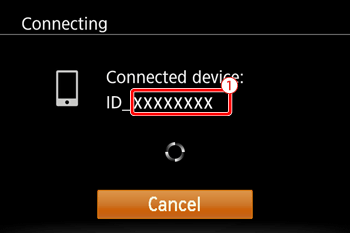
 6. Keď sa vytvorí prepojenie so smartfónom, na fotoaparáte sa zobrazí indexové zobrazenie snímok.
6. Keď sa vytvorí prepojenie so smartfónom, na fotoaparáte sa zobrazí indexové zobrazenie snímok.
- Pomocou tlačidiel [
 ], [
], [  ], [
], [  ] a [
] a [  ] vyberte požadovanú snímku a potom ju stlačením tlačidla [
] vyberte požadovanú snímku a potom ju stlačením tlačidla [  ] označte značkou [
] označte značkou [  ].
]. - Opätovným stlačením tlačidla [
 ] môžete označenie [
] môžete označenie [  ] odstrániť.
] odstrániť. - Ďalšie snímky vyberte rovnakým postupom, ako je vysvetlený vyššie.
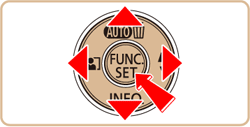
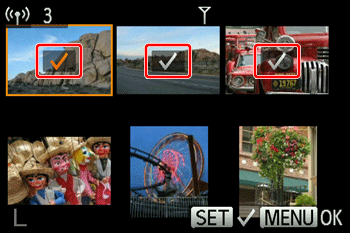
POZNÁMKA
Počas procesu výberu a odosielania snímok vykonávaného na fotoaparáte nemôžete manipulovať so smartfónom.
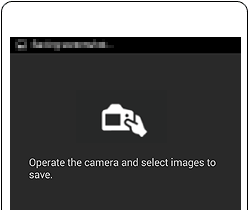
 7. Po dokončení výberu snímok stlačte tlačidlo [MENU].
7. Po dokončení výberu snímok stlačte tlačidlo [MENU].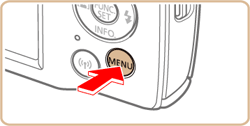
 8. Keď sa zobrazí nasledujúca obrazovka, pomocou tlačidiel [
8. Keď sa zobrazí nasledujúca obrazovka, pomocou tlačidiel [  ] a [
] a [  ] vyberte položku [OK] a potom stlačte tlačidlo [
] vyberte položku [OK] a potom stlačte tlačidlo [  ].
].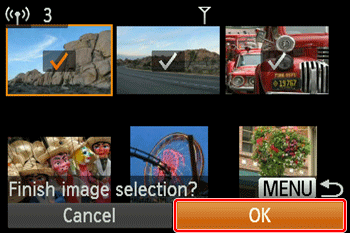
 9. Pomocou tlačidiel [
9. Pomocou tlačidiel [  ] a [
] a [  ] vyberte položku [Send/Poslať] a potom stlačte tlačidlo [
] vyberte položku [Send/Poslať] a potom stlačte tlačidlo [  ].
].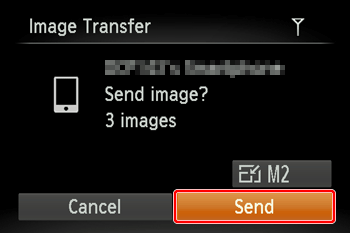
 10. Po dokončení prenosu snímok sa v dolnej časti obrazovky zobrazí hlásenie [Transfer completed/Prenos dokončený].
10. Po dokončení prenosu snímok sa v dolnej časti obrazovky zobrazí hlásenie [Transfer completed/Prenos dokončený].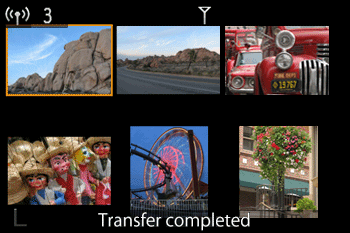
Týmto sa končí vysvetlenie postupu odosielania snímok z fotoaparátu.
Používanie smartfónu na odosielanie snímok
Nižšie je vysvetlený postup výberu snímok vo fotoaparáte a ich uloženie do smartfónu.Ak chcete ukladať snímky pomocou smartfónu, fotoaparát musí byť nastavený na režim snímania alebo musí byť vypnutý.
POZNÁMKA
- Ak na pripojenie použijete tento spôsob, môžete takisto vykonávať snímanie na diaľku a ukladanie informácií o polohe k zachyteným snímkam.
- Po pripojení zariadení prostredníctvom ponuky Wi-Fi sa po v ponuke Wi-Fi ako prvé zobrazia posledné ciele. Následné pripojenia môžete vykonať pomocou ponuky Wi-Fi.
- Prečítajte si nasledujúci postup ukladania snímok pomocou smartfónu.

 1. Overte, či je fotoaparát vypnutý alebo nastavený do režimu snímania. Potom sa zľahka dotknite značkou N [
1. Overte, či je fotoaparát vypnutý alebo nastavený do režimu snímania. Potom sa zľahka dotknite značkou N [  ] na fotoaparáte značky N [
] na fotoaparáte značky N [  ] na inteligentnom telefóne.
] na inteligentnom telefóne.
POZNÁMKA
Keď sa pokúsite pripojiť fotoaparát k smartfónu prostredníctvom funkcie NFC a v smartfóne nie je nainštalovaná aplikácia Camera Connect, spustí sa aplikácia Google Play™ a zobrazí sa obrazovka prevzatia aplikácie Camera Connect. V takom prípade si prevezmite a nainštalujte aplikáciu Camera Connect.
 2. Fotoaparát sa automaticky zapne. (Ak je fotoaparát nastavený do režimu snímania, zmení sa zobrazená obrazovka.)
2. Fotoaparát sa automaticky zapne. (Ak je fotoaparát nastavený do režimu snímania, zmení sa zobrazená obrazovka.)
POZNÁMKA
- Po zobrazení obrazovky [Device Nickname/Prezývka zariadenia] vyberte pomocou tlačidiel [
 ] a [
] a [  ] položku [OK] a potom stlačte tlačidlo [
] položku [OK] a potom stlačte tlačidlo [  ].
].
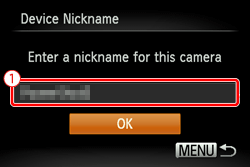
- Pri predvolených nastaveniach sa zobrazí názov zariadenia (
 ).
). - Táto prezývka sa zobrazí na obrazovke [Select a Device/Výber zariadenia] pri pripájaní k iným zariadeniam prostredníctvom rozhrania Wi-Fi.
- Ak chcete zmeniť prezývku fotoaparátu, pomocou tlačidiel [
 ] a [
] a [  ] prejdite na pole [Nickname/Prezývka], stlačením tlačidla [
] prejdite na pole [Nickname/Prezývka], stlačením tlačidla [  ] zobrazte klávesnicu a potom zadajte požadovanú prezývku. Po zadaní prezývky sa stlačením tlačidla [ MENU/PONUKA ] vráťte na obrazovku registrácie, stlačte tlačidlo [
] zobrazte klávesnicu a potom zadajte požadovanú prezývku. Po zadaní prezývky sa stlačením tlačidla [ MENU/PONUKA ] vráťte na obrazovku registrácie, stlačte tlačidlo [  ], vyberte položku [OK] a potom stlačte tlačidlo [
], vyberte položku [OK] a potom stlačte tlačidlo [  ].
].
 3. V smartfóne sa spustí aplikácia Camera Connect a smartfón sa automaticky pripojí k fotoaparátu.
3. V smartfóne sa spustí aplikácia Camera Connect a smartfón sa automaticky pripojí k fotoaparátu.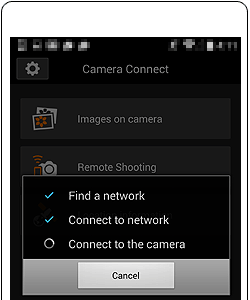
POZNÁMKA
Počas pripojenia sa na fotoaparáte bude zobrazovať nasledujúca obrazovka.
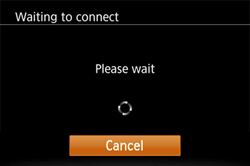
 4. Keď sa pripájate prvýkrát, na fotoaparáte sa zobrazí nasledujúca obrazovka. V takom prípade pomocou tlačidiel [
4. Keď sa pripájate prvýkrát, na fotoaparáte sa zobrazí nasledujúca obrazovka. V takom prípade pomocou tlačidiel [  ] a [
] a [  ] vyberte možnosť [Yes/Áno] a potom stlačte tlačidlo [
] vyberte možnosť [Yes/Áno] a potom stlačte tlačidlo [  ].
].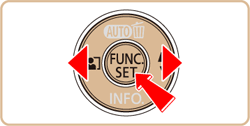
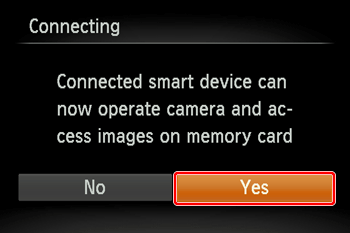
- Teraz môžete pomocou inteligentného telefónu prezerať a importovať snímky vo fotoaparáte, pridávať k nim geoznačky alebo snímať na diaľku.
REFERENCIA
- Môžete zmeniť nastavenia súkromia registrovaných smartfónov.
 5. Zobrazí sa nasledujúca obrazovka.
5. Zobrazí sa nasledujúca obrazovka.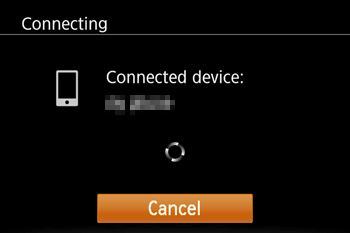
 6. Po pripojení k smartfónu sa zobrazí podobná obrazovka, ako obrazovka uvedená nižšie.
6. Po pripojení k smartfónu sa zobrazí podobná obrazovka, ako obrazovka uvedená nižšie.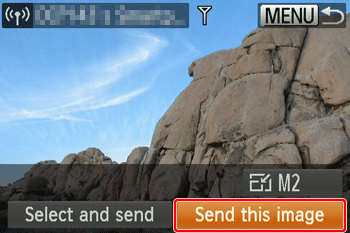
- V krokoch č. 7 až 11 je vysvetlený postup použitia smartfónu.
 7. V aplikácii Camera Connect sa dotknite možnosti [Images on camera/Snímky vo fotoaparáte ].
7. V aplikácii Camera Connect sa dotknite možnosti [Images on camera/Snímky vo fotoaparáte ].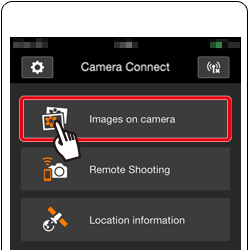
 8. Ťuknite na tlačidlo ponuky zobrazené v dolnej časti obrazovky.
8. Ťuknite na tlačidlo ponuky zobrazené v dolnej časti obrazovky.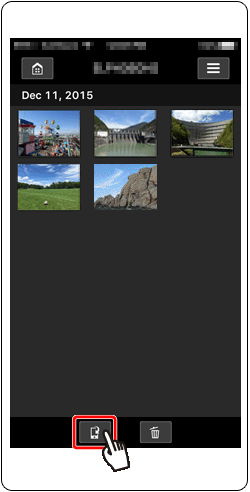
 9. Po obnovení obrazovky (
9. Po obnovení obrazovky ( ) vyberte želané snímky a (
) vyberte želané snímky a ( ) dotknite sa položky [Save/Uložiť] v pravej dolnej časti obrazovky. Vybraté snímky sa uložia do smartfónu.
) dotknite sa položky [Save/Uložiť] v pravej dolnej časti obrazovky. Vybraté snímky sa uložia do smartfónu.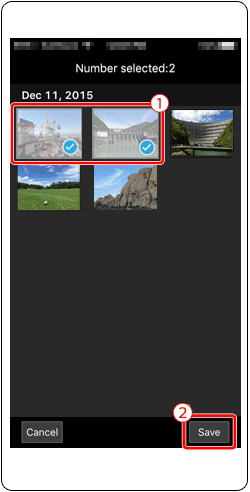
 10. Keď sa snímky uložia, dotykom tlačidla [Home/Domov] sa vráťte na obrazovku ponuky.
10. Keď sa snímky uložia, dotykom tlačidla [Home/Domov] sa vráťte na obrazovku ponuky.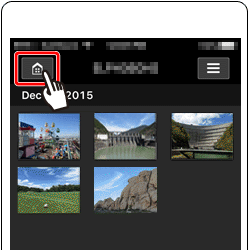
 11. Pripojenie ukončite ťuknutím na ikonu [
11. Pripojenie ukončite ťuknutím na ikonu [  ] zobrazenú v pravom hornom rohu obrazovky a potom ťuknutím na možnosť [Yes/Áno].
] zobrazenú v pravom hornom rohu obrazovky a potom ťuknutím na možnosť [Yes/Áno].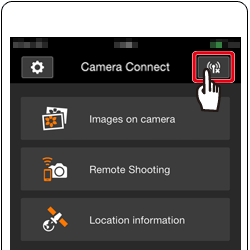

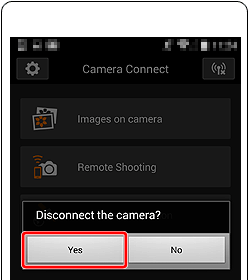
 12. Po zrušení prepojenia fotoaparátu a smartfónu sa na obrazovke fotoaparátu zobrazí nasledujúca obrazovka. Vyberte položku [OK] a potom stlačte tlačidlo [
12. Po zrušení prepojenia fotoaparátu a smartfónu sa na obrazovke fotoaparátu zobrazí nasledujúca obrazovka. Vyberte položku [OK] a potom stlačte tlačidlo [  ].
].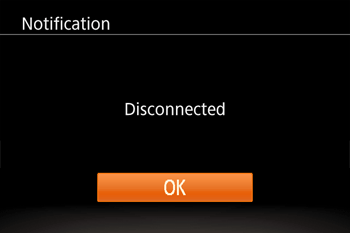
Týmto sa končí vysvetlenie postupu použitia smartfónu na odosielanie snímok.
* Android™ a Google Play™ sú ochranné známky spoločnosti Google Inc.
Súvisiace informácie
Použiteľné modely
- IXUS 180
- IXUS 182
- IXUS 285 HS